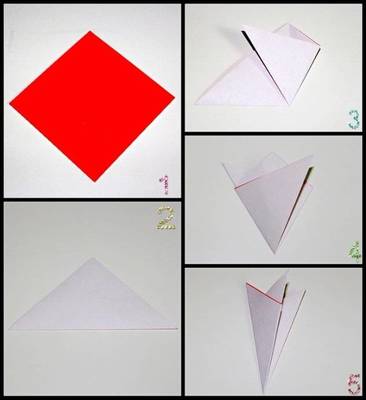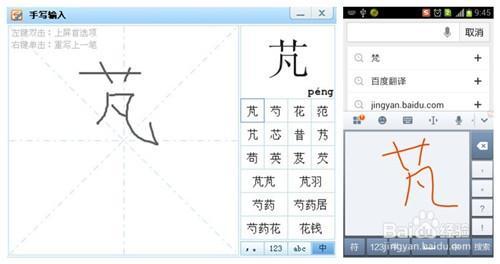许多计算机用户用一些电脑管家、助手之类的清理系统垃圾,那么,如果你没有安装这些软件,怎样清理垃圾,这里,只需要一个命令即可实现。
怎样清理系统垃圾文件(简单、实用)――工具/原料记事本电脑怎样清理系统垃圾文件(简单、实用)――方法/步骤
怎样清理系统垃圾文件(简单、实用) 1、
打开记事本。
怎样清理系统垃圾文件(简单、实用) 2、
将这一段代码复制到记事本:

@echo off@ ECHO.@ ECHO.@ ECHO. 说 明@ ECHO -----------------------------------------------------------------------@ ECHO 这是网上流传的批处理。它会帮您删除回收站、临时目录、最近打开过的文档痕迹@ ECHO 等。对系统运行稍有帮助。但不能根治速度慢的问题。电脑速度慢通常是因为太多@ ECHO 无用的运算占据了CPU和内存资源所致,非删除一些文件就能解决。建议装好系统后,@ ECHO 及时做Ghost备份。以后如果觉得运行不畅了,就恢复系统,这是最彻底的办法。@ ECHO -----------------------------------------------------------------------@ ECHO.pauseecho 正在清理系统垃圾文件,请稍等......del /f /s /q %systemdrive%*.tmpdel /f /s /q %systemdrive%*._mpdel /f /s /q %systemdrive%*.logdel /f /s /q %systemdrive%*.giddel /f /s /q %systemdrive%*.chkdel /f /s /q %systemdrive%*.olddel /f /s /q %systemdrive%recycled*.*del /f /s /q %windir%*.bakdel /f /s /q %windir%prefetch*.*rd /s /q %windir%temp & md %windir%tempdel /f /q %userprofile%cookies*.*del /f /q %userprofile%recent*.*del /f /s /q "%userprofile%Local SettingsTemporary Internet Files*.*"del /f /s /q "%userprofile%Local SettingsTemp*.*"del /f /s /q "%userprofile%recent*.*"echo 清理系统垃圾完成!echo. & pause
怎样清理系统垃圾文件(简单、实用) 3、
点击【另存为】,【文件名】命名为:一键清理系统垃圾文件.cmd【保存类型】选择【所有文件】。
怎样清理系统垃圾文件(简单、实用) 4、
找到保存的这个文件,然后直接双击左键。
怎样清理系统垃圾文件(简单、实用) 5、
根据提示按【继续】,清理系统垃圾完毕。
怎样清理系统垃圾文件(简单、实用)_清理系统垃圾文件
怎样清理系统垃圾文件(简单、实用)――注意事项保存时文件名、文件类型一定不能变。
 爱华网
爱华网